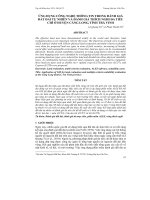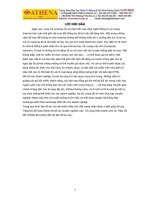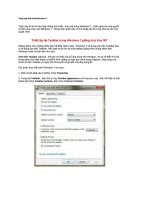Dien Dan Cong Nghe Thong Tin Huong dan cai dat Adobe Presenter 11 Full crack Phan mem thiet ke bai giang dien tu
Bạn đang xem bản rút gọn của tài liệu. Xem và tải ngay bản đầy đủ của tài liệu tại đây (464.61 KB, 10 trang )
Hướng dẫn cài đặt Adobe Presenter 11
Full chuẩn 100%
Adobe Presenter là phần mềm thiết kế bài giảng điện tử chuyên nghiệp được tích hợp trên
nền PowerPoint.
Cài đặt phần mềm
Bước 1: Bắt buộc Ngắt mạng internet, bấm đúp chuột vào file Setup.exe để cài đặt
chương trình. Tại cửa sổ giao diện chọn Try.
Hướng dẫn cài đặt Adobe Presenter 11
Bước 2: Bấm chuột vào nút Sign In.
Chọn Sign In
Bước 3: Bấm chuột chọn Sign In Later.
Chọn Sign In Later
Bước 4: Bấm chọn Accept.
Chọn Accept
Bước 5: Bấm chuột vào nút Install để bắt đầu cài đặt chương trình.
Chọn Install
Bước 6: Chờ khoảng 10 phút chương trình chạy cài đặt hồn tất rồi bấm vào nút Launch
Now.
Bấm vào Launch Now
Kích hoạt bản quyền - Bẻ khóa phần mềm
Trước tiên, hãy tải phần mềm bẻ khóa về tại đây (Tải file xf-adobecc2014.exe về):
Thuốc Adobe Presenter 11
Đây là phần rất quan trọng, các bạn chú ý làm các thao tác theo đúng trình tự chúng tơi
hướng dẫn dưới đây.
Bước 7: Sau khi cài đặt hoàn tất, mở PowerPoint ra, chọn thẻ ADOBE PRESENTER,
chọn Help, bấm chuột vào About Adobe Presenter.
Bấm chọn About Adobe Presenter...
Bước 8: Hãy chờ khoảng vài giây, chương trình sẽ hiện lên cửa sổ mới. Bấm chuột vào
nút Sign In Later.
Bấm chọn Sign In Later
Bước 9: Bấm chuột vào nút License This Software.
Bấm chọn License This Software
Bước 10: Bấm tiếp chuột vào nút Enter Serial Number.
Chọn Enter Serial Number
Bước 11: Nhập dãy số 1346-1006-8523-3346-0501-2543 vào trong khung Provide a
serial number. Sau đó bấm Next.
Nhập dãy sô serial rồi bấm Next
Bước 12: Tiếp theo hãy thốt PowerPoint ra rồii lại vào lại chương trình này. Chọn thẻ
ADOBE PRESENTER, chọn Help, bấm chuột vào About Adobe Presenter. Sau đó
một cửa sổ xuất hiện như hình phía dưới. Bấm chuột vào dịng chữ Having trouble
connecting to the internet?
Hướng dẫn bẻ khóa Presenter 11
Bước 13: Bấm chuột vào nút Offline Activation.
Bấm chuột vào nút Offline Activation
Bước 14: Bấm chuột vào nút Generate Request Code. Sau đó có một cửa sổ mới hiện ra
và nó cho ta biết dãy số Request Code. Hãy dừng lại ở đây và chuyển sang bước tiếp theo
để bẻ khóa.
Bấm chuột vào nút Generate Request Code
Bước 15: Mở phần mềm bẻ khóa vừa tải về bên trên ra, bấm đúp chuột vào xfadobecc2014.exe để chạy chương trình. Tại chương trình này, thực hiện thao tác như
sau:
- Tại ơ Serial: Nhập dãy số 1346-1006-8523-3346-0501-2543 (bạn có thể copy cho
nhanh).
- Tại ô Request: Hãy copy dãy số trong khung Request Code ở bước 14 vào.
- Bấm chuột vào nút Generate của phần mềm.
- Một dãy số mới sẽ hiện ra trong ô Activation, hãy copy dãy số này lại rồi chuyển
xuống bước tiếp theo.
Kích hoạt bản quyền Adobe Presenter 11 Full
Bước 16: Paste (bấm phím Ctrl + V) dãy số vừa copy ở bước 15 vào ô Response Code.
Sau đó bấm vào nút Activate.
Paste dãy số vào rồi bấm nút Activate
Sau đó chương trình chuyển sang cửa sổ như hình phía dưới nghĩa là đã kích hoạt bản
quyền thành công. Bấm vào nút Close để kết thúc.
Bấm Close để kết thúc
Bước 17: Thay đổi thông tin file Hots nằm trong thư mục
C:\Windows\System32\Drivers\etc. Bạn có thể copy file này ra ngồi màn hình
Desktop, sau đó mở bằng Notepad rồi copy các dãy số bên dưới vào file Hots.
Adobe Blocker
127.0.0.1 lmlicenses.wip4.adobe.com
127.0.0.1 lm.licenses.adobe.com
127.0.0.1 na1r.services.adobe.com
127.0.0.1 hlrcv.stage.adobe.com
127.0.0.1 practivate.adobe.com
127.0.0.1 activate.adobe.com
Sau khi copy xong, hãy lưu file Hots lại. Copy đè file Hots ngồi màn hình Desktop vào
thư mục C:\Windows\System32\Drivers\etc là xong.